Особенности принтеров пластиковых карт ZEBRA P100I и ZEBRA p330i
Zebra P100i и Zebra P330i - сублимационные принтеры, предназначенные для печати пластиковых карт высокого качества. В зависимости от заданных параметров обеспечивает полноцветную или монохромную печать.
Рекомендуемые товары
Прозрачная крышка подающего лотка позволяет контролировать оставшееся количество расходного материала. Жидкокристаллический дисплей показывает текущее состояние устройства. Эти односторонние карточные принтеры обеспечивают печать высокого качества с использованием самых современных технологий. Оборудование простое в использовании и обслуживании.

Сферы применения:
Принтеры Zebra P100i и Zebra P330i применяются для печати дисконтных карт, карт лояльности, государственного образца, для идентификации сотрудников, клубных карт, карт для контроля доступа.
Zebra P100i рассчитан на печать небольшого объема пластиковых карт высокого качества (100 штук).P100i особенности:
- Простота в эксплуатации - экономия времени и средств;
- 16-символьный ЖК-дисплей отображает состояние принтера в процессе работы;
- Сменный картридж включает в себя встроенный чистящий ролик.
Оборудование изготовлено из легкого пластика, имеет компактный размер и привлекательный дизайн. Обеспечивает качественную полноцветную/монохромную печать.
Zebra P330i – принтер последнего поколения, в отличие от Zebra P100i выполняет большой объем печати. Скорость при монохромной печати составляет 692 карт/час, при полноцветной печати - 144 карт/час.
P330i особенности:
- Функция оповещения об окончании или отсутствии расходного материала.
- Лоток подачи карт установлен под углом, за счет чего снижается вероятность печати карт с браком.
- Большой объем печати - до 1000 полноцветных или до 5000 монохромных шт./день.
- Корпус из ударопрочного пластика обеспечивают надежную защиту внутренних деталей устройства.
Настройка принтеров ZEBRA P100I и ZEBRA p330i
Установка драйвера
Оборудование работает с ПО под управлением Windows 2000 или Windows XP. Необходимо применять драйвер, находящийся на CD в комплекте с принтером.
Автоматический запуск при установке CD с драйвером. В главном меню информационного CD выберите язык и в следующем меню выберите “DRIVERS”.
Удалите предыдущие версии драйвера и приведите необходимую для регистрации информацию в порядок. Для удаления всех предыдущих версий драйвера установите в опциях установки выбрать “Remove”.




Регулировка толщины карт
Регулировку толщины осуществляет сам пользователь, который настраивает щель в принтере.
- Откройте крышку устройства подачи расходного материала.
- Рычаг регулировки толщины расположен в левой передней области открытой части устройства для подачи карт.
- Установите толщину карт.
Неисправности и их устранение
На LCD дисплее сообщение OUT OF CARDS (нет карт)
- Проверьте подающий лоток на наличие карт. Если они отсутствуют, установите их.
- Проверьте правильность рычага регулировки толщины
Сообщение OUT OF RIBBON (отсутствие риббона)
Проверьте риббон. Замените, если испорчен или полностью использован. Риббон автоматически синхронизируется, и печать возобновится.

PRINT HEAD OPEN (печатающая головка открыта)
Закройте и прикрепите печатающую головку.
MECHANICAL ERROR (механическая ошибка)
- Удостоверьтесь в использовании правильного вида расходного материала.
- Правильно установите рычаг регулировки толщины.
- При одновременном попадании в принтер двух карт откройте крышку, извлеките чистящий картридж и застрявшие карточки.
- Проверьте правильную установку риббона.
ENCODING ERROR (ошибка энкодера)
- Убедитесь в использовании правильного типа магнитных карт.
- Проверьте порядок команд.
- Обратитесь в сервисный центр.